כיצד להסתיר קבצים במהירות ב-Windows 8.1
ישנן מספר דרכים ב-Windows להסתיר קבצים. בעידן האפל של MS DOS, הייתה הפקודה 'attrib', שהייתה מסוגלת להגדיר או להסיר את התכונה 'נסתר' (יחד עם כמה אחרות). בכל גרסאות Windows המודרניות, הפקודה 'attrib' עדיין זמינה. אתה יכול להשתמש בו משורת הפקודה. מיקרוסופט שומרת את זה עבור:
- תאימות לאחור;
- תכונות סקריפטים עם קבצי אצווה;
- מטרה היסטורית.
עם זאת, פקודת המסוף הזו אינה הדרך היחידה להסתיר קבצים ותיקיות. לסייר Windows יש אפשרות תיבת סימון דומה במאפיינים של קובץ. אפילו בסייר הקבצים של Windows 8.1 הוא עדיין זמין:
פרסומת
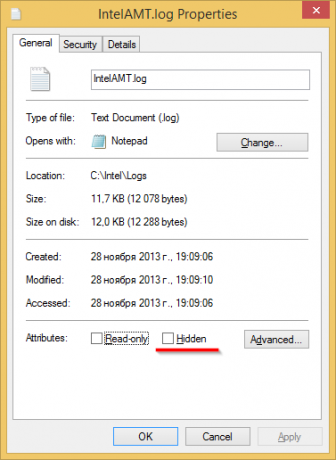
השתמש בתיבת הסימון 'מוסתר' כדי להגדיר את התכונה הנסתרת עבור הקובץ שנבחר. כדי לקבל דו-שיח זה, עליך ללחוץ לחיצה ימנית על הקובץ ולבחור בפריט התפריט 'מאפיינים' מתפריט ההקשר.
אפליקציית סייר הקבצים ב-Windows 8 ו-Windows 8.1 כוללת את ממשק Ribbon שיש לו דרך משופרת להסתיר קבצים בלחיצה אחת בלבד. כל שעליך לעשות הוא לבחור את הקבצים שברצונך להסתיר ולאחר מכן ללחוץ על הסתר פריטים נבחרים לחצן מהכרטיסייה תצוגה של רצועת הכלים.
- בחר את הקבצים הדרושים בסייר הקבצים. כמו כן, עיין במדריך הבא: כיצד להפוך את הבחירה בסייר הקבצים של Windows 8.1.
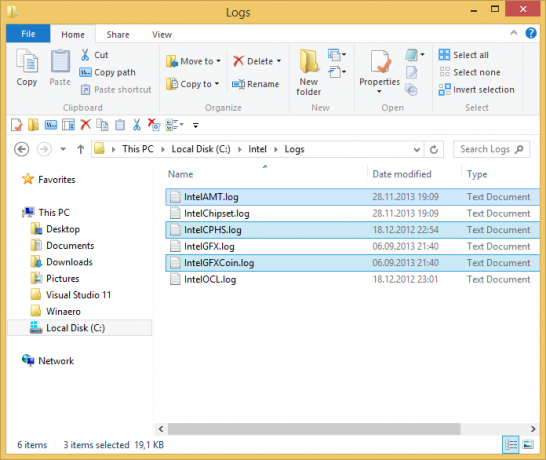
- עבור ללשונית תצוגה.

- לחץ על הסתר פריטים נבחרים לַחְצָן.
זהו זה! הפריטים שנבחרו ייעלמו מסייר הקבצים, אלא אם הגדרתם קבצים מוסתרים להצגה.
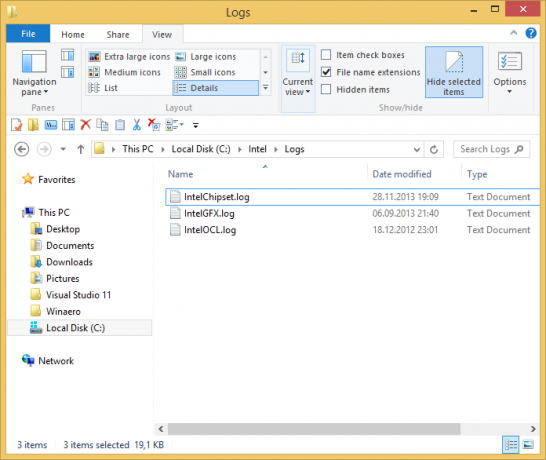
עכשיו, מה אם תרצה להציג שוב את הקבצים המוסתרים? ובכן, זה די פשוט. בכרטיסייה תצוגה, סמן את ה פריטים נסתרים תיבת סימון. הקבצים המוסתרים יופיעו בחלון סייר הקבצים בבת אחת. שימו לב איך הם נראים דהויים (וזה גם איך הם נראים כשחותכים אותם) כי יש להם את התכונה הנסתרת: כדי לבטל הסתרתם, בחר את הקבצים המוסתרים ולחץ שוב על אותו כפתור, הסתר פריטים נבחרים. כאשר תבחר אותם, תבחין כי כפתור 'הסתר פריטים נבחרים' כבר מופיע לחוץ.
כדי לבטל הסתרתם, בחר את הקבצים המוסתרים ולחץ שוב על אותו כפתור, הסתר פריטים נבחרים. כאשר תבחר אותם, תבחין כי כפתור 'הסתר פריטים נבחרים' כבר מופיע לחוץ.

לאחר שתלחץ עליו, הכפתור יחזור למצב הרגיל ללא לחיצה, והתכונה המוסתרת תוסר מכל הקבצים שנבחרו.
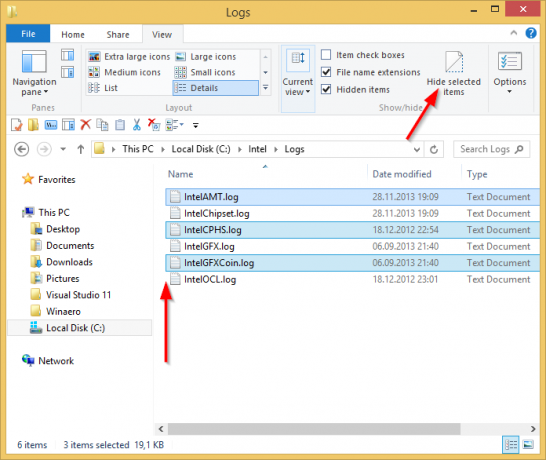
אם אתה מתכנן לעבוד עם קבצים מוסתרים לעתים קרובות מאוד, ייתכן שתרצה להוסיף את פקודות רצועת הכלים המתאימות לסרגל הגישה המהירה. במקרה זה, אתה יכול לעיין במאמרים הבאים:
- כיצד להוסיף כל פקודת סרט לסרגל הכלים גישה מהירה של סייר הקבצים ב-Windows 8.1
- כיצד לבצע גיבוי של הגדרות סרגל הכלים של גישה מהירה ב-Windows 8.1
טיפ: האם ידעת שהסתרת קובץ או תיקיה מסתירה אותם גם ממסך ההתחלה ומתפריטי התחלה כמו Classic Shell ו-StartIsBack? למעשה, הם תמיד מוסתרים מממשקי המשתמש הללו גם אם תפעילו את התצוגה של קבצים מוסתרים בסייר הקבצים.

